De volgende kleuren komen in het rooster voor:
 Niets ingevoerd
Niets ingevoerd
 Beschikbaarheid
Beschikbaarheid
 Onbeslist afwezigheidsverzoek
Onbeslist afwezigheidsverzoek
 Goedgekeurde afwezigheid
Goedgekeurde afwezigheid
 Dienst in ander team (dus niet meer beschikbaar)
Dienst in ander team (dus niet meer beschikbaar)
Dit artikel gaat over beschikbaarheid (groen) en afwezigheid (rood).
Wat gebeurt er als er op 1 dag zowel een dagdeel beschikbaarheid (groen) als een dagdeel afwezigheid (rood) ingevoerd is?
Als een medewerker gedeeltelijk beschikbaar is en gedeeltelijk afwezig, worden beide kleuren weergegeven:

Wat gebeurt er als er een hele dag beschikbaarheid (groen) als een hele dag afwezigheid (rood) ingevoerd is?
Voor de beschikbaarheid en afwezigheid die je in de planning aanmaakt, of die door de medewerker zelf wordt ingevoerd/aangevraagd, geldt:
- Het laatste wat is ingevoerd overruled

Voorbeeld
Een medewerker heeft afwezigheid doorgegeven en dat is goedgekeurd. De kleur in het rooster is dan rood:
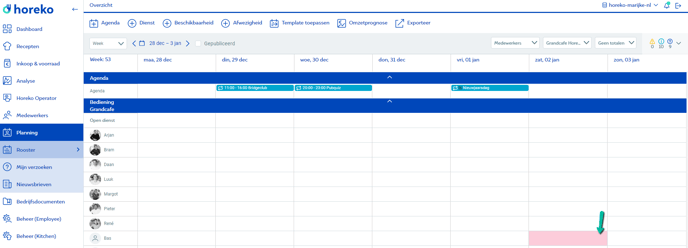
 De plannen van de medewerker wijzigen dus diegene wilt doorgeven dat hij/zij toch kan werken. Als de medewerker de goedgekeurde afwezigheid probeert te wijzigen/verwijderen, komt de volgende melding naar voren:
De plannen van de medewerker wijzigen dus diegene wilt doorgeven dat hij/zij toch kan werken. Als de medewerker de goedgekeurde afwezigheid probeert te wijzigen/verwijderen, komt de volgende melding naar voren:
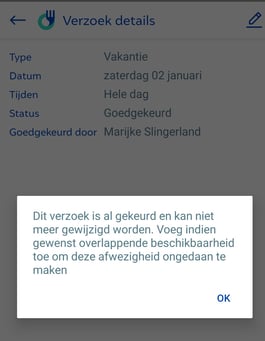
De medewerker kan dus beschikbaarheid invoeren. De afwezigheid is dan uit het systeem verwijderd en de kleur in het rooster wordt groen:
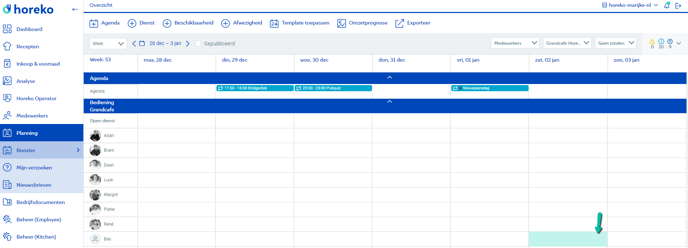
Voor standaard beschikbaarheid (ingevoerd onderin het het account van medewerkers) geldt:
- Standaard beschikbaarheid overruled nooit afwezigheid (Vakantie, Ziekte, Bijzonder verlof en Onbeschikbaarheid)

Het verschil tussen gewone beschikbaarheid en standaard beschikbaarheid zie je aan het vinkje in kolom standaard, als je de beschikbaarheid bekijkt in het rooster. Standaard beschikbaarheid kun je vanuit het rooster niet aanpassen, vandaar dat je achter die regel niet op het wijzig icoontje (pennetje) kunt klikken.
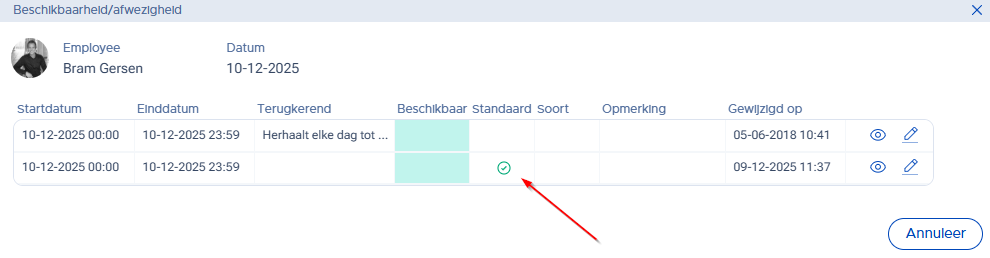
Voor standaard beschikbaarheid aan de hand van bijvoorbeeld schoolroosters of andere vaste afspraken, raden wij aan de standaard beschikbaarheid in het account van de medewerkers te gebruiken. Als er in de toekomst al een vakantie ingepland en goedgekeurd is, en je daarna standaard beschikbaarheid wijzigt of toevoegt, blijft de vakantie (rood) namelijk overrulen in het rooster. Een ander belangrijke voordeel van standaard beschikbaarheid is dat medewerkers die niet zelf kunnen aanpassen, alleen de manager kan dat. Dat geeft zekerheid over de afspraken betreffende beschikbaarheid.
Voorbeeld
Een medewerker heeft een vakantie aangevraagd en deze is goedgekeurd, de dagen zijn dus rood in het rooster:

Daarna wordt het schoolrooster van deze medewerker bekend en aan de hand daarvan spreken jullie af op welke dagen van de week hij beschikbaar is. Dit wordt ingevoerd als standaard beschikbaarheid in zijn account:

Aangezien er eerder al een vakantie was ingepland en deze los staat van de standaard beschikbaarheid aan de hand van het schoolrooster, ofwel nog steeds van toepassing is, staat de vakantie nog steeds in het rooster:
